Você já precisou utilizar alguma tabela do Excel em um arquivo do Word e não sabia como fazer? Ou o copiar/colar simples não deu muito certo? Pois saiba que há outra forma de fazermos esta tarefa, e é esta que iremos aprender.
Consiste em uma ação muito prática, pois é possível inserirmos a tabela no Word através das abas de ferramentas do próprio Word. Há, portanto, duas formas de se realizar isto, depende se você deseja iniciar uma tabela vazia ou deseja apenas copiar uma já pronta do Excel.
ADICIONANDO UMA TABELA VAZIA
Para adicionar uma nova tabela, ou seja, uma tabela vazia, sem dados, que será aberta dentro do próprio Word, porém, com as mesmas ferramentas e funções do Excel.
Considere que você deva fazer um Balanço Patrimonial de uma determinada empresa e, posteriormete, realizar uma análise do mesmo. Para isso, precisa-se, além de criar uma tabela no Excel, desenvolver um texto juntamente a ela. Vejamos como proceder:
1 - Abra o Word e localize a aba Inserir, o quadro Tabela e selecione a opção Planilha do Excel.
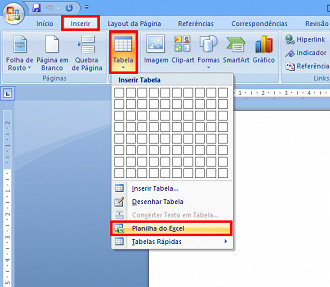
2 - Irá aparecer uma espécie de "Excel dentro do Word", isto é, o Word entrará no modo de compatibilidade com o Excel, trazendo sua barra de ferramentas e suas funções.
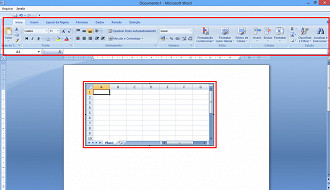
3 - Lance os dados na planilha normalmente, se preferir use funções ou as outras ferramentas disponibilizadas pelo Excel, como coloração das células por exemplo.
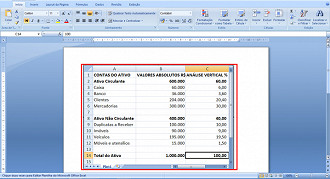
OBSERVAÇÃO: Você poderá editar a tabela a qualquer momento, basta clicar duas vezes sobre ela, como o próprio Word indica.
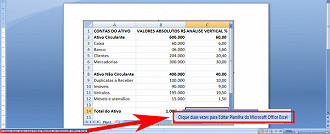
4 - Terminado o lançamento dos dados, dê um clique fora da tabela, que voltará ao Word no modo normal.
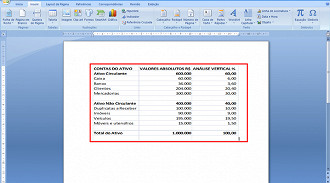
5 - Caso a tabela fique com um tamanho indesejado, basta clicar uma vez sobre ela e expandi-la ou reduzi-la através dos pontos situados nos cantos e na laterias.
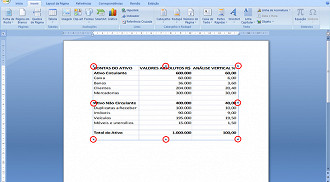
6 - Etapa concluída, basta digitar a análise abaixo da forma que melhor preferir.

COPIANDO UMA TABELA PRONTA DO EXCEL
Fazer um copia/cola do modo convencional pode causar algumas distorções na tabela, como tamanho e formatação, por exemplo. Porém, há outra maneira de realizar a copia da tabela feita no Excel para um documento do Word.
Pegaremos o mesmo exemplo anterior, só que desta vez a tabela foi criada inicialmente no Excel e, agora deseja-se copiá-la para o Word, a fim de adicionar o texto de análise da mesma.
1 - Abra a tabela ou crie-a no Excel, após marque a tabela e clique com o botão direito do mouse e vá em copiar (ou pressione as teclas Ctrl+C).
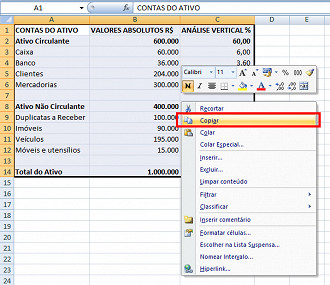
2 - Abra o Word e localize Colar, situada na aba Início, e clique em Colar Especial.

3 - Veja que irá abrir uma nova janela onde devemos escolher a forma que ocorrerá a copia. Neste caso, escolheremos a opção Texto formatado (RTF) e após, clique em OK.

4 - Agora a tabela foi copiada para o Word, porém, não está com as demarcações (linhas) de uma tabela.
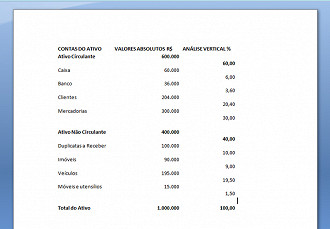
Caso queira colocá-las, basta selecionar a mesma e localizar o ícone

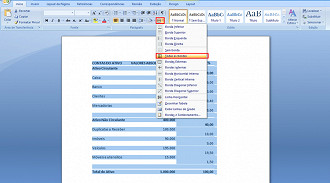
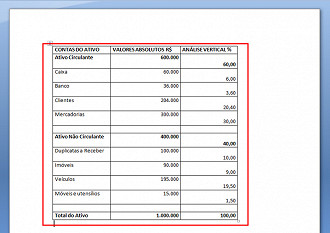
5 - Pronta a tabela, basta redigir o texto abaixo dela normalmente.

Enfim, as duas maneiras demonstram o mesmo resultado, basta escolher o que melhor lhe servir. Como você pôde perceber, o Word e o Excel possuem modos de compatibilidades, isto é, podem fazer trocas de arquivos, assim como a maioria dos programas do Pacote Office.


